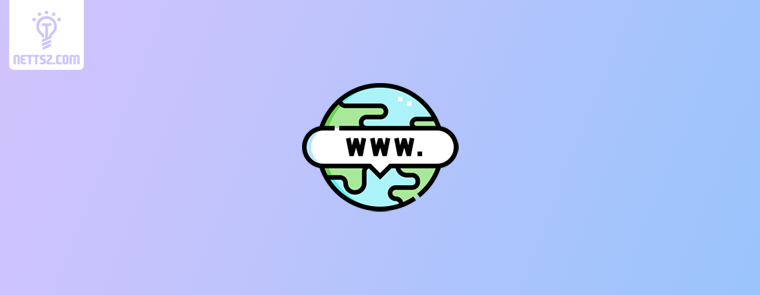Notion作为一款强大的笔记工具和工作管理平台,以其高度的灵活性和多功能性广受欢迎。它提供了从个人笔记、待办事项列表、知识库到团队项目管理等多种应用场景。虽然Notion界面简洁美观,功能丰富,但对于初次使用者或习惯了更复杂编辑器的人来说,字体大小的调整功能可能并不像其他文字处理器那样显而易见。在这篇文章中,我们将详细探讨如何在Notion中进行字体大小的调整,并通过一些替代性的方法来实现更为个性化的排版效果。
Notion字体大小调整的基础
首先,我们要明确一点:Notion并不像Word或Google Docs那样有一个直接的“字体大小”选项。它没有一个工具栏可以让你直接点击以增大或缩小文字的字号。尽管如此,Notion提供了多种替代方式来间接实现字体大小的变化。
在Notion中,调整字体大小的几种常见方法包括以下几种:
- 选择不同的字体样式
- 标题和段落级别的结构
- 全局字体调整功能
- 使用代码块来改变字体效果
接下来,我们将详细介绍这些方法,并提供实际操作步骤。
1. 标题和段落级别的字体大小调整
在Notion中,最直接的方式就是通过标题的层级来调整字体的大小。Notion中有三种标题格式,每种格式的字体大小不同:
- H1(Heading 1):最大的字体,通常用于页面主标题。
- H2(Heading 2):次大的字体,适合于小节标题。
- H3(Heading 3):比H2更小的字体,适合作为小节下的子标题。
通过在文本中添加不同级别的标题,你可以间接调整文本的字体大小。
实际操作步骤:
- 选中文本后点击工具栏中的“+”号,选择所需的标题格式(H1、H2、H3)。
- 或者,直接输入
/h1、/h2或/h3来快捷地将文本变为相应的标题级别。
在Notion中,H1的字体是最大且最醒目的,但在大多数情况下你不会频繁使用,因为过多的H1会让页面看起来过于凌乱和不连贯。因此,H2和H3是更为常用的格式,既可以保持页面的整洁,也可以帮助用户通过视觉上的层次感更好地组织内容。
2. 全局字体调整功能
尽管Notion没有直接的字体大小调节功能,但它提供了一些全局的字体调整选项,可以改变整个页面的字体类型。虽然这不是直接改变字体大小,但不同的字体风格在视觉上会给人不同的感受,因此也可以在一定程度上满足用户对字体变化的需求。
Notion提供了三种全局字体样式:
- 默认字体:标准的无衬线字体,非常适合大部分笔记和文档编写。
- Serif:衬线字体,常用于正式文档,给人一种更加正式和传统的感觉。
- Mono:等宽字体,通常用于代码块或更结构化的文本展示。
实际操作步骤:
- 点击页面右上角的“三点”菜单(省略号)。
- 在弹出的下拉菜单中找到“字体”选项,并选择你想要的字体类型。
这些选项虽然不能直接调整字体大小,但可以通过更换字体风格来实现视觉上的变化。例如,Serif字体看起来比默认字体略大一些,而Mono字体则给人更加清晰、紧凑的感觉。
3. 使用页面缩放功能
除了调整标题样式和全局字体,Notion没有内置的单独调整字体大小的功能,但你可以通过浏览器或系统自带的缩放功能来放大或缩小整个页面的显示比例,从而达到“调整字体大小”的效果。
实际操作步骤:
- 在桌面版Notion中,你可以使用快捷键
Ctrl + +(Windows)或Cmd + +(Mac)来放大页面,或使用Ctrl + -(Windows)/Cmd + -(Mac)来缩小页面。 - 在浏览器版Notion中,你也可以使用浏览器的缩放功能,通过点击浏览器右上角的设置菜单找到“缩放”选项,进行页面比例调整。
需要注意的是,这种方法并不会真正改变Notion文档中的字体大小,而是调整了你在显示器上看到的内容的大小比例,因此在其他设备上或导出文档时并不会有实际的字体变化。
4. 代码块和第三方工具的结合使用
如果你想要更灵活地调整字体大小,尤其是希望在某些段落中应用不同的字体样式,Notion的代码块可能是一个有趣的解决方案。通过使用代码块,特别是HTML和CSS样式语言的组合,你可以创造出不同的字体效果。虽然Notion本身不支持完全的HTML/CSS编辑,但有一些方法可以通过嵌入代码或使用第三方工具实现更高级的字体定制。
例如,你可以使用/code命令创建代码块,或者通过嵌入带有自定义字体样式的内容来实现更高级的控制。但这需要用户有一定的技术知识。
此外,Notion的集成功能允许用户将一些外部工具或服务嵌入到Notion页面中。一些高级用户会借助于像Indify这样的第三方工具,将个性化的字体样式或者其他样式特征引入到自己的Notion页面中。这些工具往往可以创建更加个性化的视觉体验,包括更大、更多样化的字体选项。
5. 自定义的字体方案和高级技巧
对于那些希望更加自由地定制Notion页面的人来说,以下一些高级技巧和小窍门也可以帮助实现不同程度的字体调整:
- 导入第三方工具的定制页面:Notion允许通过嵌入方式将一些外部页面嵌入到Notion文档中,因此你可以通过一些支持自定义字体的工具(如Google Docs或Word)设计好页面,然后将其嵌入到Notion中。
- Markdown语法的使用:Notion支持一定的Markdown语法,虽然它不能直接改变字体大小,但你可以通过加粗、斜体、引用等形式来让某些文本看起来更醒目。
- 使用表格或其他布局工具:通过表格或者不同的块类型来将文本分隔在不同的空间里,可以帮助增强页面的层次感,使得不同块之间的字体看起来“大小不同”。
总结
虽然Notion不像传统的文字处理软件那样提供直接调整字体大小的选项,但通过使用不同的标题级别、全局字体选择、页面缩放以及代码块等方法,用户依然可以实现相对灵活的字体调整效果。对于想要进一步定制页面的用户,使用第三方工具或嵌入功能也不失为一个好办法。
Notion的强大之处在于它的简洁和高度可定制性,用户可以根据个人需求和使用场景灵活调整页面内容。尽管目前字体大小调整的功能有所局限,但通过多种方式的组合使用,依然可以打造出美观且高效的页面布局。